A bootloader visszaállításának módszerei a Windows -ban

- 3472
- 143
- Nemes Benjámin
A számítógépen való munka néha különféle hibákkal és problémákkal járhat. Sőt, gyakran váratlanul felmerülnek.

A lehetséges kellemetlen helyzetek biztonságosan tartalmazhatnak problémákat a betöltési fájlból, azaz a "bootloader". Egy üzenet jelenik meg a monitor képernyőn a hiányáról.
Nem valószínű, hogy legalább egy felhasználó örül egy hasonló helyzetnek. Ugyanakkor számos felhasználó elkezdi azt gondolni, hogy a számítógép kudarcot vallott, és szakmai segítség nélkül a problémát nem lehet megoldani. Ez nem egészen. Vannak független módok a helyreállításra. Sőt, jobb, ha ezeket az eljárásokat külön -külön vizsgáljuk meg a Windows 10 és 8, valamint a Windows 7 régebbi verziójával kapcsolatban.
Miért van szüksége egy bootloaderre
A Windows márka tényleges és gyakran használt operációs rendszereiben van egy meglehetősen funkcionális és hatékony beépített rendszer segédprogram, amelyet "Bootloader" -nek hívnak.
Szükséges az operációs rendszer futtatásához a bekapcsoló gomb megnyomása után. Ez valójában közvetlenül a PC vagy a laptop teljes hardver részének sikeres ellenőrzése után történik. A számítógépek és a hordozható laptopok mellett a táblagépek, okostelefonok és más mobil eszközök egy hasonló séma szerint indulnak.
A "bootloader" szerepe a következő:
- Végezze el a PC vagy laptop hardverkomponenseinek előkészítését az operációs rendszer kernelének későbbi bevezetésére;
- Töltse be ezt a magot;
- továbbítsa az OS Nucleus Control PC -t vagy más eszközt.
Mint láthatja, a "bootloader" nagyon fontos.
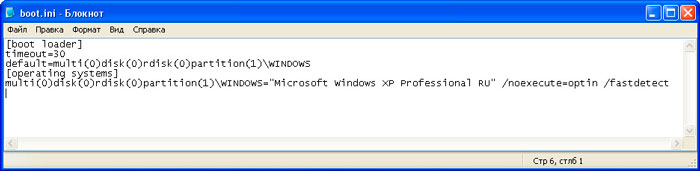
Ugyanakkor a felhasználók azt kérdezik, hol található ugyanaz a „bootloader”, vagy inkább a Windows 10 fájlja és az operációs rendszer más verziói. Fájl a Boot névvel.Az INI közvetlenül a rendszerlemezen helyezkedik el, ahol az operációs rendszer telepítve van. De rejtett állapotban van. Ennek megtekintéséhez először engedélyeznie kell a rejtett fájlok és mappák megjelenítését.
A problémák okai
Sok felhasználónak olyan helyzetben kellett foglalkoznia, amikor a PC -t fekete képernyőn elindítják, a két üzenet közül az egyik megjelenik. Ez lehet a nem talált indítható eszközök értesítése, vagy az operációs rendszert nem találták meg.
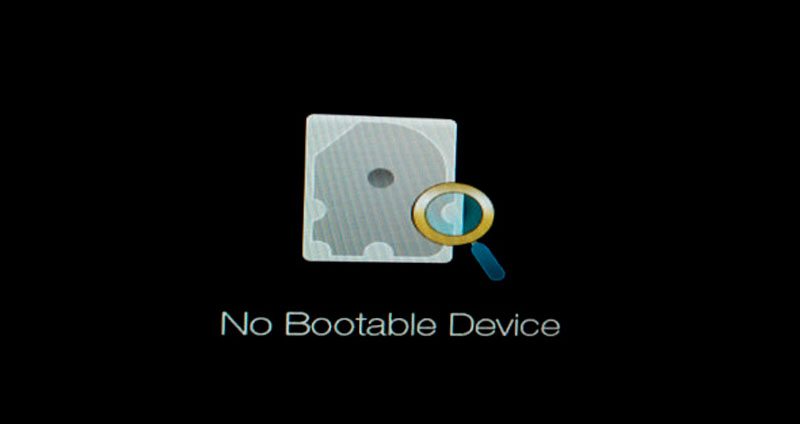

Ezenkívül előírja annak szükségességét, hogy megnyomja a rendszer újraindításának kulcskombinációját.
Egy ilyen hiba egyik valószínű oka pontosan a "bootloader" problémái.
A hardver alkatrész ellenőrzésének befejezése után a BIOS -ból megállapítja, hogy az eszköz megkezdheti működését. És átadja az operációs rendszer vezérlését a "bootloader" -be. De ha ez utóbbi nem található meg a helyén, ez a megfelelő hibához és a fekete képernyő megjelenéséhez vezet. Kiderül, hogy nincs eszköz az operációs rendszer elindításához, és semmi sem működhet.
Számos oka van, amelyek miatt a "bootloader" repülhet. Ugyanis:
- A merevlemezen vannak törött problémás szektorok;
- A Windows 10 -es eszközökön nincs maga „bootloader” fájl;
- A PC -re egy második operációs rendszert telepítettek;
- A számítógép nem látja a merevlemezt;
- Az egyik operációs rendszert a másikra telepítették;
- Konfliktusmeghajtó, nem támogatott flash meghajtó és PR.;
- A számítógép hirtelen befejezte munkáját az áram kikapcsolása, a feszültség ugrása és más okok miatt;
- A rosszindulatú programok behatoltak a PC -be;
- Frissítés vagy fagyasztáskor a PC kikapcsolása a bekapcsológomb segítségével kényszerítették.
Bizonyos esetekben egy egyszerű újraindítás valóban segít.
De ha vannak problémák a "bootloaderrel", akkor azt vissza kell állítani.
Helyreállítás a Windows 10 -en
Először a Windows 10 -en kell beszélnie a „Bootloader” restauráció tulajdonságairól, mivel ez az operációs rendszer legmegfelelőbb verziója.
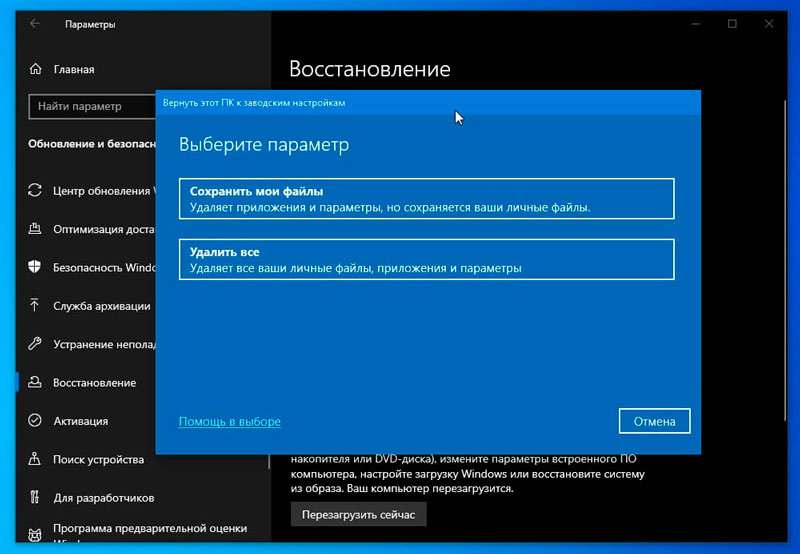
Ugyanakkor a Windows 7 -en a "Bootloader" helyreállításának kérdését is fel kell figyelni.
Különlegesen foglalkozik a "Bootloader" helyreállításával a Windows 8 -on, nem szükséges, mivel minden azonos a Windows 10 -vel.
Ebben az esetben megkülönböztetheti az elveszett "bootloader" helyreállításának többféle módját a Windows 10 -en a hagyományos BIOS -szal vagy az új UEFI -vel.
Automatikus helyreállítás
Sokan helyesen veszik figyelembe, hogy a legkönnyebb a problematikus "bootloader" helyreállítása a Windows 10 -rel rendelkező számítógépeken, pontosan automatikus korrekcióval.
Ennek az operációs rendszernek beépített helyreállítási környezete van. Sőt, a gyakorlatban bebizonyosodott, hogy nagyon -nagyon hatékonyan működik. A legtöbb esetben ez elég ahhoz, hogy visszatérjen a számítógéphez a normál üzemmódba.
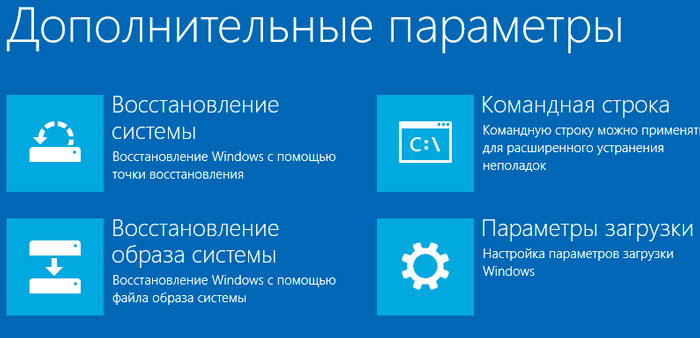
A PC -n vagy a Windows 10 fedélzetén lévő laptopon lévő problémamegrobléma "bootloader" szükséges helyreállításához az előzetesen létrehozott betöltési lemezről vagy a rögzített betöltött flash meghajtóról segítségre van szükség.
Az eljárások sorrendje ez lesz:
- Töltse le a számítógépet egy lemez vagy flash meghajtó segítségével a Windows 10 OS segítségével. Fontos, hogy az operációs rendszer ugyanolyan kisüléssel rendelkezzen, mint a PC -n vagy a laptopon használt rendszer;
- Ha a telepítési flash meghajtót használják, akkor a képernyő bal alsó sarkában használt nyelv kiválasztása után kattintson a „Rendszer -helyreállításnak” nevezett kulcsra;
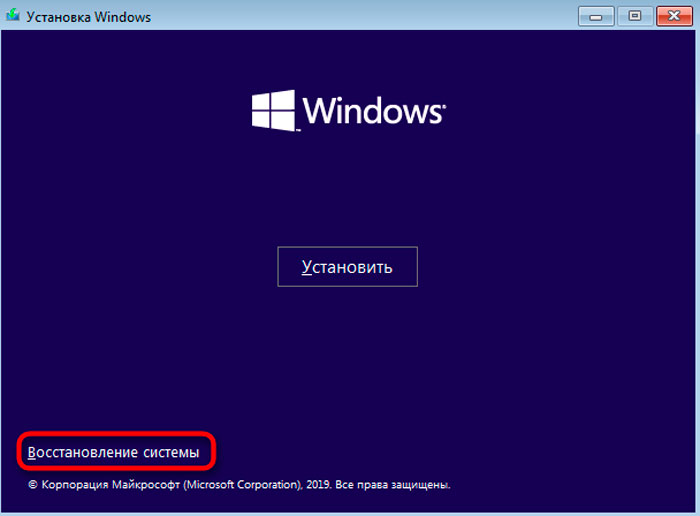
- Ezután válassza ki a „Hibák keresése és kiküszöbölése” című pontot, amely után a betöltéskor pontosan a helyreállítás szakaszára kell kattintania;
- Válassza ki a most szükséges operációs rendszert, és várjon. További elhanyagolt folyamat automatikus módban történik.
Ha a "Bootloader" helyreállítása az előkészített rendszerindító lemezen vagy a helyreállítási flash meghajtó segítségével sikeresen véget ér, akkor a Windows 10 a képernyőn megjelenik a szokásos módban. Csak itt fontos, hogy ne felejtsük el megváltoztatni a terhelést a merevlemezről a BIOS -on keresztül.
A legrosszabb esetben értesítést kap arról, hogy az eljárás sikertelen volt. Ebben a helyzetben alternatív módszereket kell alkalmaznia a probléma megoldására.
Súgó parancssor
A „bootloader” későbbi helyreállításának végrehajtásához, amikor az elveszett „bootloader” automatikus helyreállítását használja egy PC -n, a Windows 10 fedélzetén, ez nem sikerült. helyreállítási lemez. Ha nem, akkor egy másik számítógépet kell keresnie, és létrehoznia kell.
A következő szakaszban a BIOS -on vagy az UEFI -n keresztül kiválasztott hordozóból történő betöltést hajtják végre. Az eljárás sorrendje megközelítőleg ez lesz:
- Változtassa meg a forrásforrást a disztribúciós lemez vagy flash meghajtó kiválasztásával. Futtassa a számítógépet;
- Először is, a rendszer felajánlja a nyelv kiválasztását. Közvetlenül ezután nyomja meg a Shift és az F10 kombinációt. Egyes számítógépeken kattintania kell a SHIFT, FN és F10 gombra. Ez a standard parancssor elindításához szükséges;
- Ha a helyreállítási lemezt használják, akkor kövesse a "Diagnosztika - További paraméterek - parancssor" elérési útját.
Vagyis ebben a szakaszban a fő feladat az volt, hogy a parancssorhoz jutjunk.
Miután kinyitotta, 3 csapatot kell felírnia, és egyszerre, mindegyik után, nyomja meg az Enter billentyűt. A csapatok a következők:
- Lemezpart;
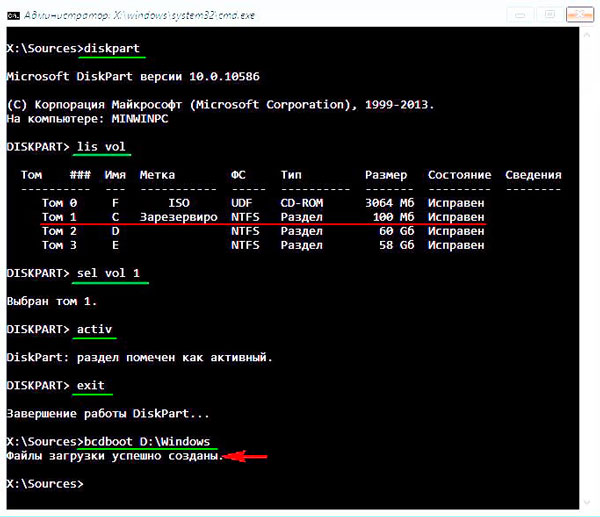
- Lista kötete;
- Kijárat.
A második parancs után a képernyőn megjelenik a csatlakoztatott kötetek listája. Ne felejtse el a kötet betűjét, ahol az operációs rendszer fájlok találhatók. Mivel a helyreállításról beszélünk, akkor ez nem feltétlenül egy szakasz a C betűvel.
Alapvetően a PC egy telepített operációs rendszert, valamint az EFI vagy MBR rejtett szakaszokat használ. Ezért a legtöbb esetben a legtöbb esetben elegendő a csapat felírása, hogy a "bootloader" teljes mértékben visszaállítja teljesítményét. A csapat a következőképpen néz ki:
BCDBOOT C: \ Windows
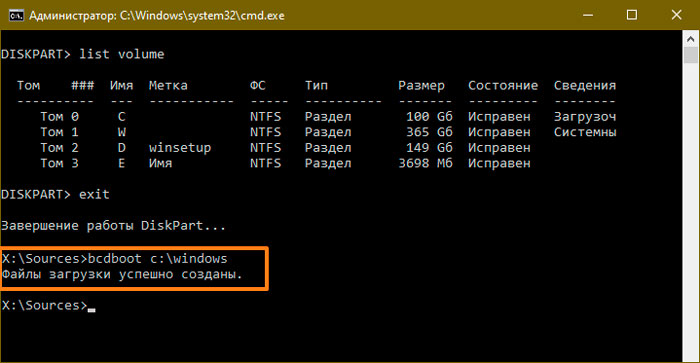
Itt lehet, hogy a C betűkre cserélni kell egy másikra, amelyet korábban említettek.
A parancssorból származó ilyen műveletek lehetővé teszik az eljárás befejezését, és ennek eredményeként visszaállítják a „Bootloader” -t, a Windows 10 -vel való együttműködést. A felhasználó a képernyőn megjelenő üzenetről megtudja a folyamat sikeres végét. Azt állítja, hogy a letöltési fájl sikeresen létrejön.
Ezután ki kell vonnia a rendszerindító lemezt vagy a flash meghajtót, majd csak indítsa újra a számítógépet a szokásos standard üzemmódban, feltöltve egy merevlemezen keresztül.
De ez nem az egyetlen lehetőség, hogyan lehet létrehozni egy "bootloader" -et a Windows 10 problémáival.
Alternatív opció a parancssoron keresztül
Ha a restaurációt nem lehetett végrehajtani, és a flash meghajtó az előző módszer parancssorával kombinálva nem segített, ne ess kétségbe. Van egy másik lehetőség.
Először meg kell nyitnia egy parancssort a múlt módszerrel analóg módon. Írja be ugyanazt a 2 első parancsot, kivéve a kilépést.
Ha ez egy olyan rendszer, amely UEFI -vel és GPT -vel rendelkezik, akkor a csatlakoztatott lemezek listájában a FAT32 fájlrendszer rejtett szakaszát veszi észre. Mérete 99-300 megabájt lesz. Ha ez BIOS MBR -vel, akkor a szakasz mérete 500 MB vagy annál kevesebb, de már az NTFS fájlrendszerben lesz.
Ügyeljen arra, hogy emlékezzen ennek a szakasznak a számát. Plusz figyeljen a szakaszhoz rendelt betűre.
Következő a csapatok teljes sorrendje.
Válassza ki az N kötetet
FS = FAT32 formátum vagy FS = NTFS formátum (ez már attól függ, hogy melyik fájlrendszert használják a szakaszban).
Hozzárendelje a LEPOR = Z -t (rendelje hozzá a Z betűt ehhez a szakaszhoz).
Kilépés (hagyja el a lemezpartot)
BCDBOOT C: \ Windows /S Z: /F All (ahol C: - Disk Windows, Z fájlok: - A betű, amelyet korábban a rejtett szakaszon alkalmazott).
Lemezpart
Lista kötet
Válassza ki az N kötetet (ahol n a nagyon rejtett kötet száma, amelyre a betűket alkalmazta)
Távolítsa el a Levél = z (a betű törlődik, hogy a kötet nem jelenik meg a rendszerben újraindítás után).
Kijárat
Miután befejezte az eljárást, zárja be a parancssort, és küldje el a számítógépet az újraindításhoz. Csak most a rendszert kell betölteni a merevlemezről.
Ha nem kap semmit, és nem tudja, hogyan kell kijavítani a problémán alapuló „bootloader” -t egy PC -n, amelyen a Windows 10 operációs rendszer a fedélzeten van, akkor jobb, ha képzett segítséget keres.
Helyreállítás a Windows 7 -en
A "Bootloader" helyreállításával a Windows 10 -en és a Windows 8 -on rendezve. Most arra a kérdésre, hogyan lehet ugyanazt az eljárást elvégezni, de már a Windows 7 -es számítógépeken.
Valójában a "Bootloader" helyreállítása a PC -n a Windows 7 -rel, a helyzet kissé különbözik.
Saját programja és algoritmusa van a problémán alapuló „bootloader”, a laptop vagy a Windows 7 fedélzeti számítógépes számítógéppel történő munkájának helyreállításához, a fedélzeten történő munkavégzéshez.
3 A releváns és hatékony módszerek itt megkülönböztethetők.
Helyreállítási ügynökök
Először töltse be a rendszert a telepítési flash meghajtó vagy a lemez segítségével az operációs rendszer verziójával. Nagyon fontos, hogy ezeknek az operációs rendszereknek a mentesítésének meg kell egyeznie. Az is jobb, ha a kiadás ugyanazt a változatát használja, azaz a végső, otthoni vagy profi.
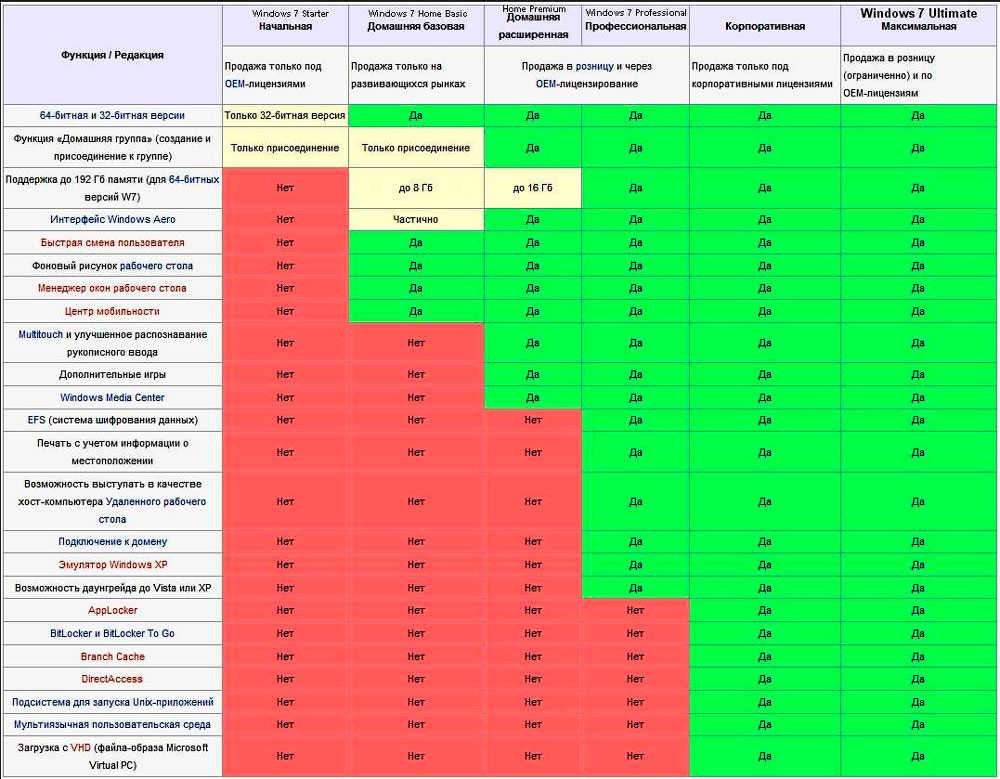
Az operációs rendszer telepítésének pontja helyett kattintson a "A rendszer helyreállítása" gombra. Amikor egy ablak megjelenik „Restaurációs paramétereknek”, akkor az első lehetőséget ki kell választania. Nevezetesen: "Az indítás helyreállítása".
A megfelelő gombra kattintva megkezdődik a hibák automatikus keresése, és a rendszer önállóan megpróbálja hatékonyan megjavítani azokat. A végén újra kell indítania a számítógépet, és meg kell próbálnia azt a szokásos módon elindítani.
Ha az első kísérlet sikertelen volt, ne siess azonnal alkalmazni más módszereket. Értelme 1-2 alkalommal újra megválaszolni. Ennek oka az a tény, hogy a beépített helyreállítás a munka jellemzői miatt egy megközelítés során nem mindig képes kiküszöbölni a rendszer számos problémáját.
A parancssoron keresztül
Ha a használt automatikus helyreállítás nem segített, akkor próbálja ki a második lehetőséget. Itt kell cselekedned a parancssoron keresztül.
Itt, mint az előző esetben, USB flash meghajtón vagy lemezen kell indulnia, válassza ki a "Rendszer -helyreállítás" elemet. A paraméterekkel ellátott ablakban kattintson a "Parancssor" elemre. A kinyitott fekete ablak ablakban írja le a következő értékeket:
- BootRac /fixmbr
- Rendszerindító /fixboot
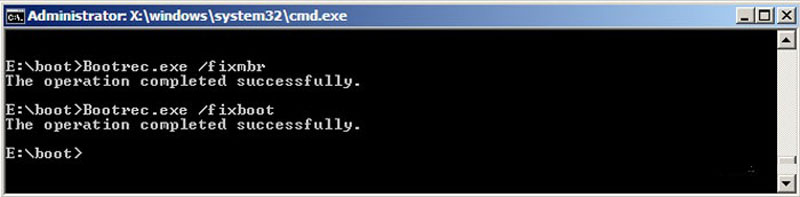
- Bootect /NT60 all /Force /MBR
- Kijárat
Minden sor után feltétlenül nyomja meg az Enter billentyűt.
Az eljárás újraindítással ér véget. Meg kell próbálnia letölteni a rendszert a szokásos módon, jelezve egy merevlemez -meghajtót, amelynek az operációs rendszere be van szerelve az elsődleges betöltési forrás szerepében.
Mint láthatja, az elv szinte megegyezik a Windows 10 és a régebbi Windows 8 esetében. De a Windows 7 -es számítógépek esetében más parancsok vannak biztosítva.
Helyreállítás újratelepítéssel
Ha a fentiekben javasolt lehetőségek egyike sem segített, akkor a jelenlegi helyzetből csak az egyetlen kiút marad. Ez egy teljes körű újratelepítő operációs rendszer.
Sőt, ez a módszer nemcsak a Windows 7, hanem az operációs rendszer további friss verzióira is releváns.
Szüksége volt -e hasonló problémákkal a "Bootloader" -től? Mi okozta és hogyan került ki ebből a helyzetből?
Mondja el a történeteit, ossza meg személyes tapasztalatait.
Iratkozzon fel, kommentáljon és tegyen fel releváns kérdéseket!
- « Lehetséges -e bekapcsolni a telefont akkumulátor nélkül és hogyan kell csinálni?
- A WhatsApp telepítési módszerei az iPadhez »

